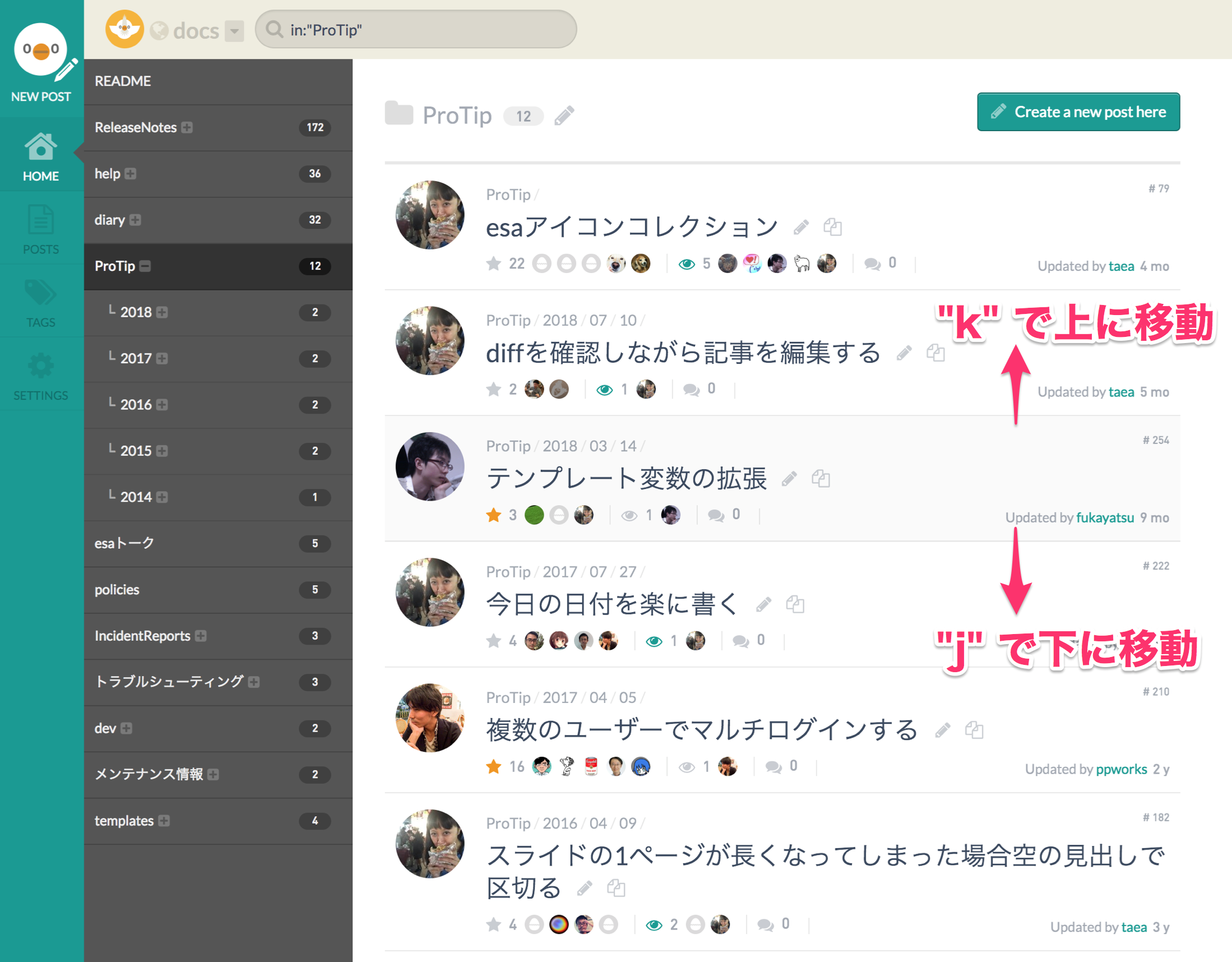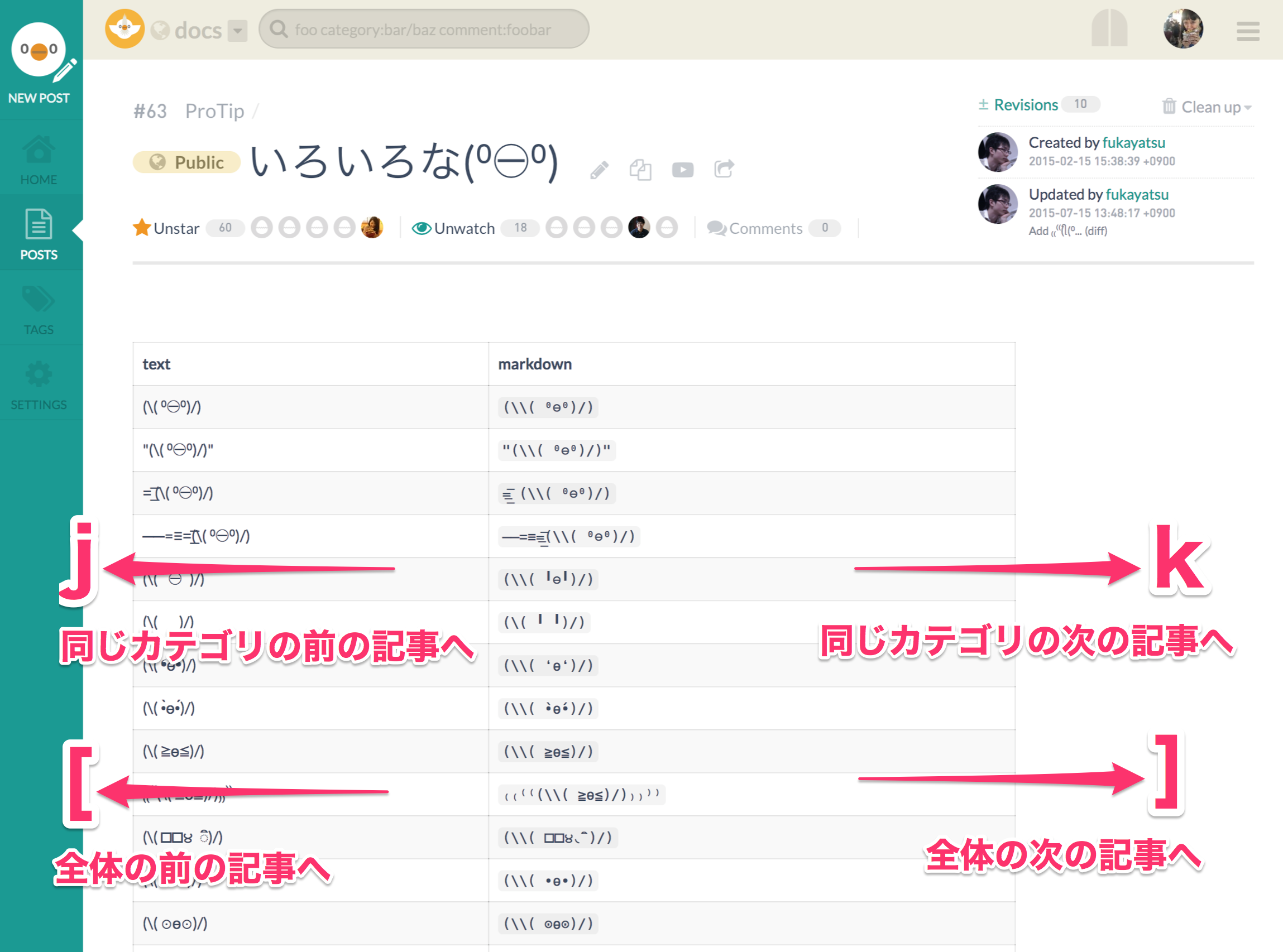Revisions rev7
記事一覧ページで、キーボードの j または k キーを押すことで、Vimのように上下移動ができます。
さらに、記事にフォーカスを当てた状態(薄いグレーの色がつきます)で Enter キーを押すと、該当記事を開くことができます。
(さらに、⌘ + Enter で別ウィンドウで記事を開くこともできます。)
> キーボードだけで目当てのesa記事を開くキーボードだけで目当てのesa記事を開く
これらのキーボードショートカットを使えば、マウスを使うことなくキーボード操作だけで目当ての記事を探して開くことができそうです。
-
/キーを押すと検索ボックスにフォーカスします - そのまま任意のキーワードを入力して検索
- 出てきた検索結果一覧を
jkで移動 - 目当ての記事があったら
Enter
> 記事詳細ページでもj k移動ができる記事詳細ページでもjk移動ができる
さらに、j k ショートカットは、記事詳細ページでも使うことができます。
j は同じカテゴリ配下の前の記事、k は同じカテゴリ配下の次の記事に移動します。
さらに、[ ]キーで、チーム全体の前後の記事に移動ができます(更新日時を元に判断されます)。
> 参考記事参考記事
> 所感所感
esa には実はあまり知られていなかったり、未発表だったりする便利機能がたくさんあるのですが、そういったものを毎週持ち回りで発表していこうという試みを今週からはじめてみました。
これからはドキュメントももう少し充実させていきたいと思います(\( ⁰⊖⁰)/)
Enjoy "(\( ⁰⊖⁰)/)"
https://esa.io
記事一覧ページで、キーボードの `j` または `k` キーを押すことで、Vimのように上下移動ができます。 さらに、記事にフォーカスを当てた状態(薄いグレーの色がつきます)で `Enter` キーを押すと、該当記事を開くことができます。 (さらに、`⌘ + Enter` で別ウィンドウで記事を開くこともできます。) 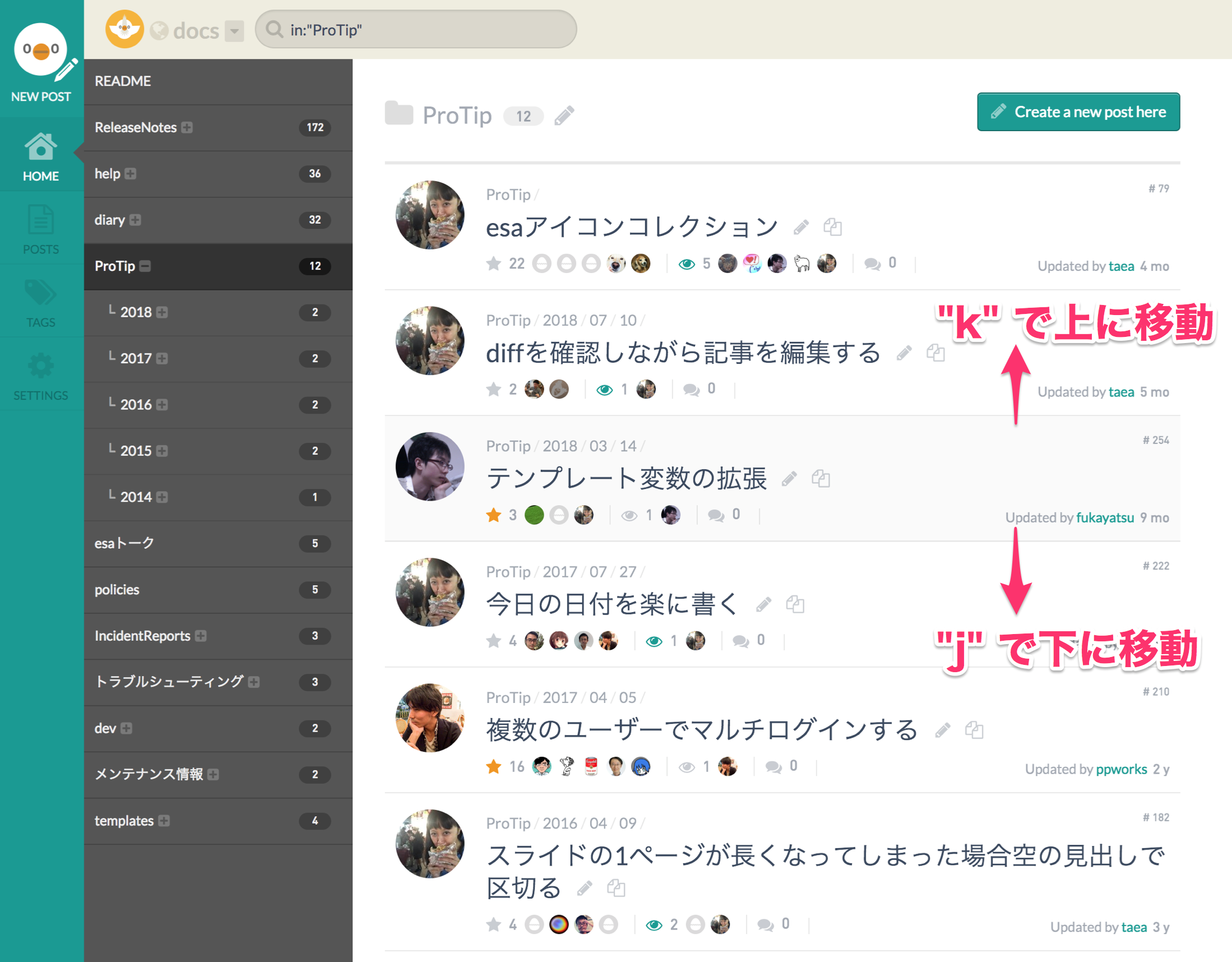 ## キーボードだけで目当てのesa記事を開く これらのキーボードショートカットを使えば、マウスを使うことなくキーボード操作だけで目当ての記事を探して開くことができそうです。 - `/` キーを押すと検索ボックスにフォーカスします - そのまま任意のキーワードを入力して検索 - 出てきた検索結果一覧を`j` `k` で移動 - 目当ての記事があったら `Enter` ## 記事詳細ページでも`j` `k`移動ができる さらに、`j` `k` ショートカットは、記事詳細ページでも使うことができます。 `j` は同じカテゴリ配下の前の記事、`k` は同じカテゴリ配下の次の記事に移動します。 さらに、`[` `]`キーで、チーム全体の前後の記事に移動ができます(更新日時を元に判断されます)。 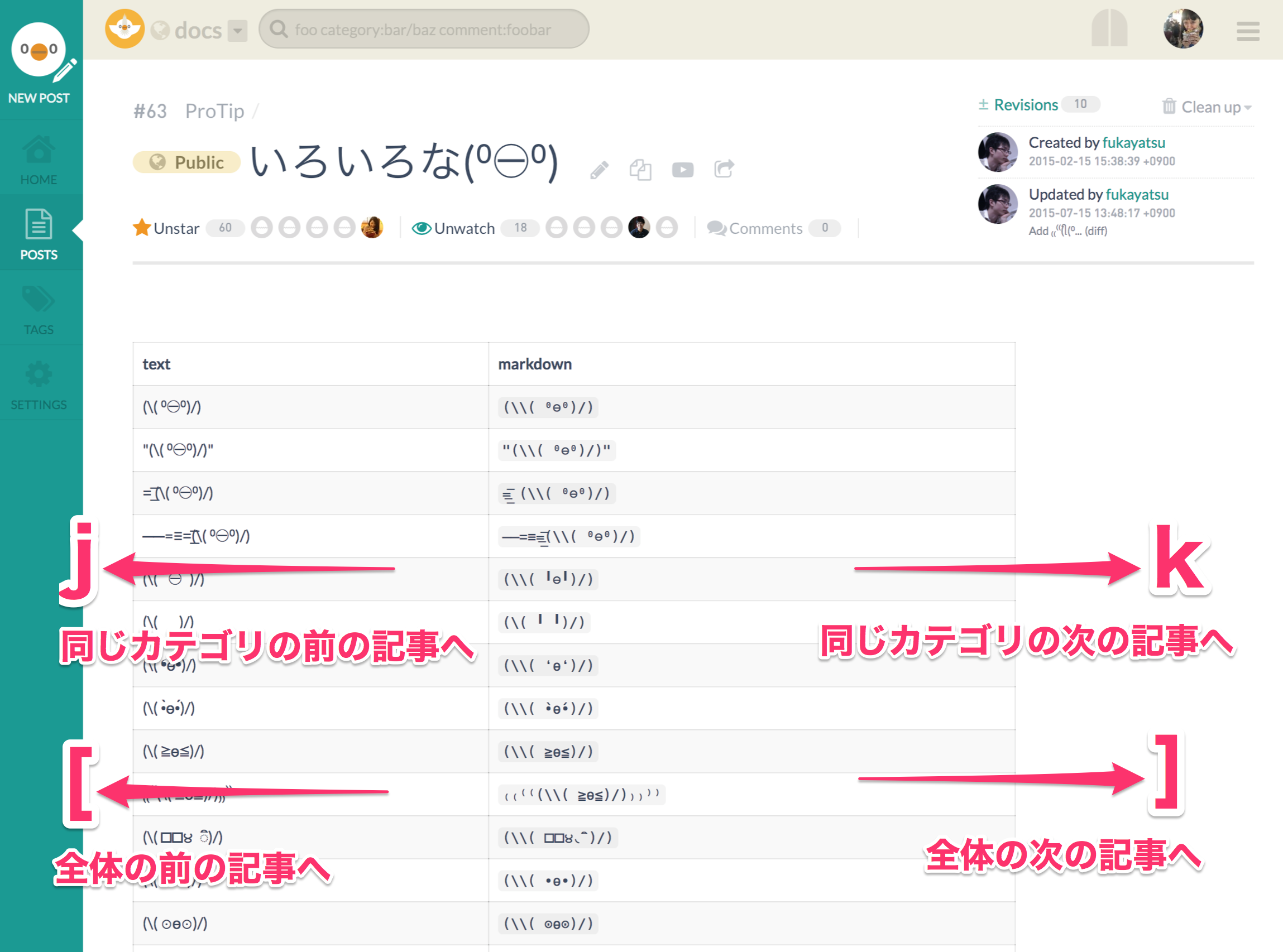 ## 参考記事 - [help/キーボードショートカット - docs.esa.io](https://docs.esa.io/posts/8) - [ReleaseNotes/2015/09/12/ショートカットキーで記事間を移動できるようになりました - docs.esa.io](https://docs.esa.io/posts/138) # 所感 esa には実はあまり知られていなかったり、未発表だったりする便利機能がたくさんあるのですが、そういったものを毎週持ち回りで発表していこうという試みを今週からはじめてみました。 これからはドキュメントももう少し充実させていきたいと思います(\\( ⁰⊖⁰)/) --- Enjoy "(\\( ⁰⊖⁰)/)" https://esa.io
記事一覧ページで、キーボードの j または k キーを押すことで、Vimのように上下移動ができます。
さらに、記事にフォーカスを当てた状態(薄いグレーの色がつきます)で Enter キーを押すと、該当記事を開くことができます。
(さらに、⌘ + Enter で別ウィンドウで記事を開くこともできます。)
> キーボードだけで目当てのesa記事を開くキーボードだけで目当てのesa記事を開く
これらのキーボードショートカットを使えば、マウスを使うことなくキーボード操作だけで目当ての記事を探して開くことができそうです。
-
/キーを押すと検索ボックスにフォーカスします - そのまま任意のキーワードを入力して検索
- 出てきた検索結果一覧を
jkで移動 - 目当ての記事があったら
Enter
> 記事詳細ページでもj k移動ができる記事詳細ページでもjk移動ができる
さらに、j k ショートカットは、記事詳細ページでも使うことができます。
j は同じカテゴリ配下の前の記事、k は同じカテゴリ配下の次の記事に移動します。
さらに、[ ]キーで、チーム全体の前後の記事に移動ができます(更新日時を元に判断されます)。
> 参考記事参考記事
> 所感所感
esa には実はあまり知られていなかったり、未発表だったりする便利機能がたくさんあるのですが、そういったものを毎週持ち回りで発表していこうという試みを今週からはじめてみました。
これからはドキュメントももう少し充実させていきたいと思います(\( ⁰⊖⁰)/)
Enjoy "(\( ⁰⊖⁰)/)"
https://esa.io